Excel该怎么样才可以用宏
本文章演示机型:华硕天选2,适用系统:Windows10 专业版,软件版本:Microsoft Excel 2021;
打开excel文件,在上方工具栏点击【文件】,点击左侧【选项】会弹出【Excel选项】窗口,点击【自定义功能区】,在右侧主选项卡中勾选【开发工具】,点击【确定】后在工具栏选择【开发工具】,在【代码】选项卡中点击【宏安全性】,选择【启用VBA宏】后【确定】,点击【代码】选项卡中的【录制宏】,在弹出对话框中设置宏名和快捷键,点击【确定】,此时所有操作将会被记录至宏中,选择保存结果的单元格输入求和公式,按下【回车键】后点击【停止录制】;
选中下一单元格点击【宏】,在弹出对话框中选择刚才录制的宏点击【执行】,这样就能将宏运行到选中单元格;
或者点击【控件】中的【插入】,绘制一个宏控件按钮,在弹出的【指定宏】对话框中选择刚才录制的宏,点击【确定】即可将宏赋予在按钮上,选择对应的单元格后点击该按钮即可运行宏;
本期文章就到这里,感谢阅读 。
excel如何启用宏excel启用宏的方法如下:
1、打开一个Excel的文件,鼠标左键单击菜单【文件】【excel选项】,此时就会弹出【excel选项】窗口;
2、在【excel选项】窗口上,找到【信任中心】这个选项标签页,鼠标单击一下,就可以打开其设置页面;
3、在【信任中心】窗口上,找到【信任中心设置】按钮,鼠标左键单击一下,到设置参数窗口上进行设置;
4、在【宏设置】窗口上,看到(宏设置)的参数是(禁用所有的宏,并发出通知),这是默认选项,如果没有启用,则自己做的宏就无法使用;
【excel如何启用宏,Excel该怎么样才可以用宏】5、在【宏设置】窗口上,更改(宏设置)的参数,选择(启用所有的宏),这样自己做的宏就可以使用了;
6、在【开发工具】栏目下,就可以录制自己的宏,做一个修改单元格颜色的宏,将其录制下来,在其它单元格上就可重复使用这个宏了 。
wps excel启用宏在哪里设置方法如下
1、打开Excel,点击左上角的【文件】 。
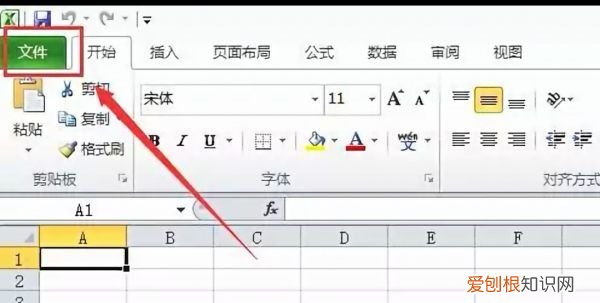
文章插图
2、找到并点击【选项】按钮 。
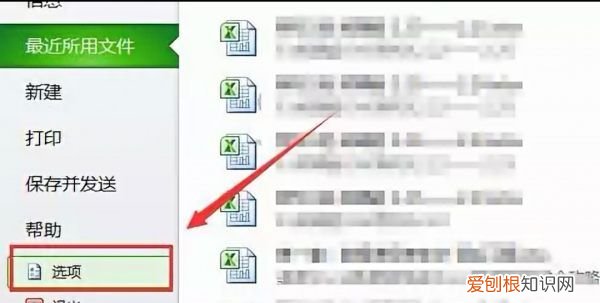
文章插图
3、弹出窗口后,在左侧点击【信任中心】 。

文章插图
4、然后点击右下角的【信任中心设置】 。
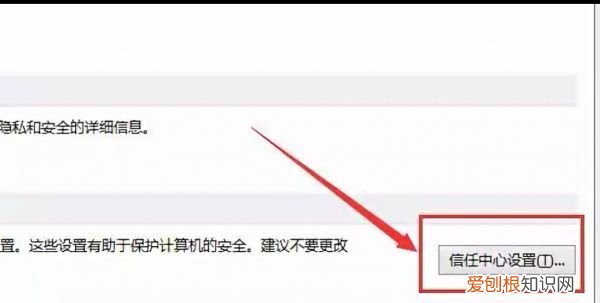
文章插图
5、弹出窗口,点击左侧的【宏设置】 。
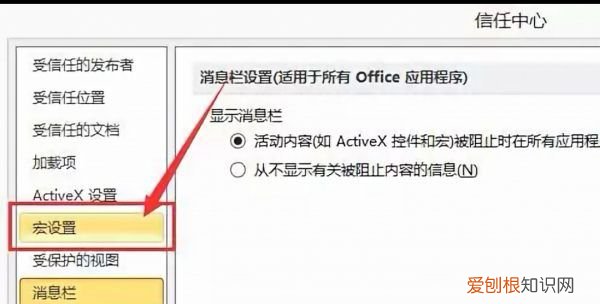
文章插图
6、选择【启用所有宏】,并勾选【信任对VBA工程对象模型的访问】 。
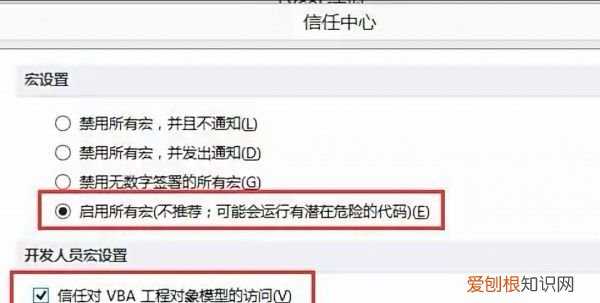
文章插图
7、选择完毕后点击【确定】 。
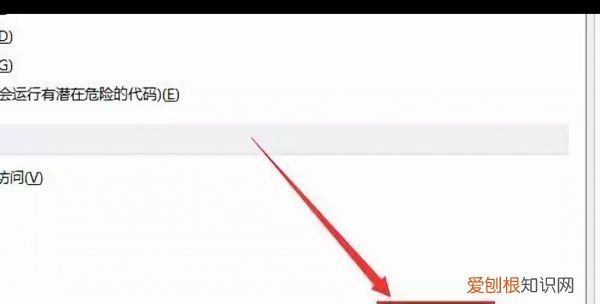
文章插图
8、然后点击上方工具栏的【视图】 。
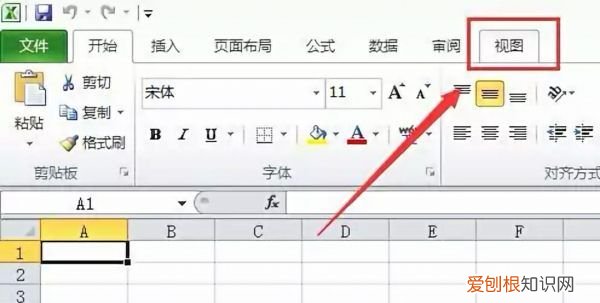
文章插图
9、找到宏,点击选择【录制宏】 。
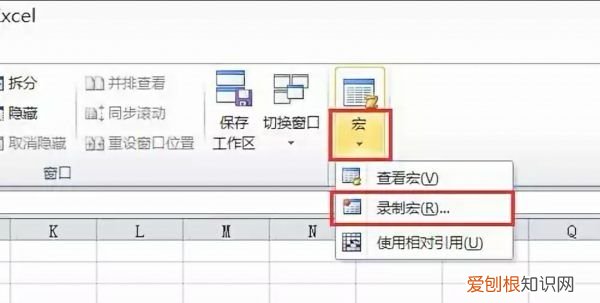
文章插图
10、输入宏的名称以及保存路位置后点击【确定】即可开始录制 。
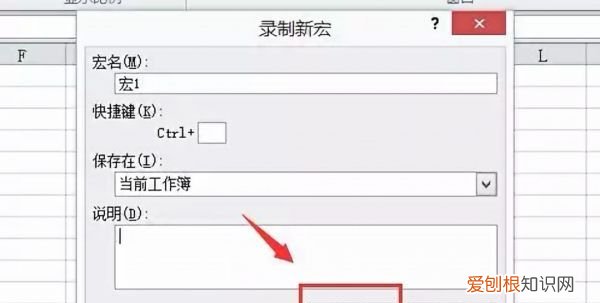
文章插图
11、录制结束后,点击上方宏里面的【停止录制】即可 。
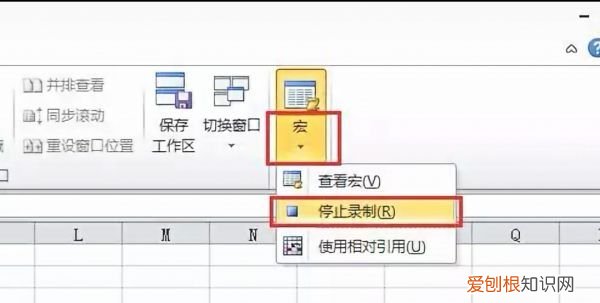
文章插图
12、需要使用时,点击宏里的【查看宏】 。
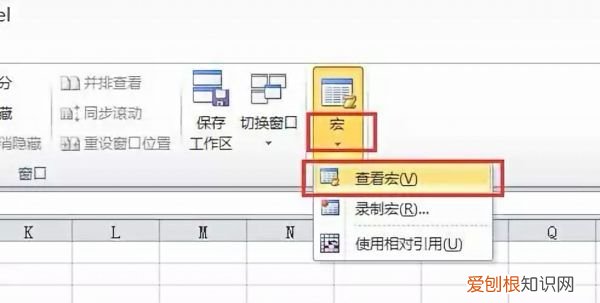
文章插图
13、选择宏然后点击【执行】即可 。
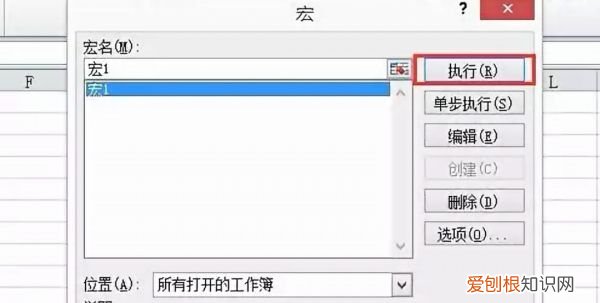
文章插图
小技巧
1、按alt+向下箭头,可以根据已输入过的内容自动生成下拉列表;
2、按alt+=号,可以快速插入求和公式;
3、按alt+回车键,可以在指定的位置强行换行;
4、选取整个区域,按alt+; 选取时可以跳过隐藏区域,只选取显示的区域;
5、按alt+数字键可以输入特殊符号:如 alt+41420 可以输入 √、alt+41409 可以输入 ×;
6、按Ctrl+D向下填充 。选取一个含公式或值的单元格以及下面的N个单元格,可以填充值或公式 。
EXCEL宏如何关闭本视频演示机型:华硕天选2,适用系统:Windows10 专业版,软件版本:Microsoft Excel 2021;
打开excel文件,在上方工具栏点击【文件】,点击左侧【选项】会弹出【Excel选项】窗口,点击【自定义功能区】,在右侧主选项卡中勾选【开发工具】,点击【确定】后在工具栏选择【开发工具】,在【代码】选项卡中点击【宏安全性】,选择【启用VBA宏】后【确定】,点击【代码】选项卡中的【录制宏】,在弹出对话框中设置宏名和快捷键,点击【确定】,此时所有操作将会被记录至宏中,选择保存结果的单元格输入求和公式,按下【回车键】后点击【停止录制】;
选中下一单元格点击【宏】,在弹出对话框中选择刚才录制的宏点击【执行】,这样就能将宏运行到选中单元格;
或者点击【控件】中的【插入】,绘制一个宏控件按钮,在弹出的【指定宏】对话框中选择刚才录制的宏,点击【确定】即可将宏赋予在按钮上,选择对应的单元格后点击该按钮即可运行宏;
本期视频就到这里,感谢观看 。
以上就是关于excel如何启用宏,Excel该怎么样才可以用宏的全部内容,以及Excel该怎么样才可以用宏的相关内容,希望能够帮到您 。
推荐阅读
- 涂睫毛膏的技巧 化妆达人必会的睫毛膏祕技!
- 中国第一部断代体史书是什么
- 特殊类专业是什么
- 皇后卸妆水什么质地 号称平价贝德玛
- 松茸包饺子要焯水吗
- 黄钟大吕可以形容什么
- 怎么区分是不是合成貂面料
- 长痘化妆会更严重 长痘的时候到底能不能化妆?
- 关于珍惜童年的名言 关于珍惜童年的名言警句


